ينفد من مساحة على جهاز الكمبيوتر الخاص بك لينكس؟ إذا كان الأمر كذلك ، فكر في مراجعة هذا التطبيق! يطلق عليه Fslint ، ويمكنه العثور على ملفات مكررة على Linux. بمجرد العثور على الملفات المكررة ، سيطلب من المستخدم تشغيل البرنامج لاستعادة المساحة المفقودة.
تثبيت Fslint
يعد تثبيت أداة Fslint على نظام Linux أمرًا سهلاً للغايةإذا كنت تقوم بتشغيل أحد توزيعات Linux السائدة. للحصول على البرنامج ، افتح نافذة طرفية واستخدم مدير الحزم لتثبيته. بدلاً من ذلك ، يمكن تنزيل وتجميع التعليمات البرمجية المصدر لبرنامج Fslint.
أوبونتو
sudo apt install fslint
ديبيان
sudo apt-get install fslint
قوس لينكس
sudo pacman -S fslint
فيدورا
sudo dnf install fslint
زحمة
sudo zypper install fslint
غيرها من لينكس
يعمل Fslint على أي توزيع لنظام Linux تقريبًا بفضل إصدار التعليمات البرمجية المصدر. ابدأ في تثبيته على جهاز كمبيوتر يعمل بنظام Linux من خلال فتح نافذة طرفية. من هناك ، استخدم مجلد مشترك أداة للاستيلاء على أحدث نسخة من التعليمات البرمجية.
wget http://www.pixelbeat.org/fslint/fslint-2.46.tar.xz
باستخدام مجلد مشترك أداة تنزيل Fslint لا تستغرق وقتًا طويلاً. عند الانتهاء ، استخدم الأمر tar لاستخراج محتويات tar.xz ملف.
tar -xf fslint-2.46.tar.xz
مع كل شيء مستخرج ، استخدم القرص المضغوط أمر لنقل المحطة من المجلد الرئيسي إلى الجديد fslint الدليل.
cd fslint-2.46
داخل ال fslint-2.46 المجلد ، ستحتاج إلى القرص المضغوط داخل ال بو مجلد فرعي. هذا المجلد الفرعي هو المكان الذي ستبني منه Fslint.
cd po
بناء البرنامج مع يصنع.
make
لتشغيل تطبيق Fslint على كمبيوتر Linux الخاص بك في أي وقت ، قم بما يلي:
cd fslint-2.46 ./fslint-gui
باستخدام Fslint
لاستخدام التطبيق لمحو التكرارات ، افتحFslint وانظر إلى الشريط الجانبي على اليسار. انقر فوق "التكرارات" للدخول إلى أداة الماسح الضوئي المكررة. ابحث عن زر "find" وانقر عليه للسماح للبرنامج بالبحث في نظام الملفات الخاص بك. تأكد من تحديد الزر "العودية" ، أو قد يكون لديه مشاكل في البحث في الملفات.
يرجى ملاحظة أن Fslint يعمل عن طريق مسح دليل المستخدم. للحصول على أفضل النتائج ، اطلب من كل مستخدم تشغيل الأداة. بدلاً من ذلك ، كمسؤول للنظام ، قم بتشغيل هذا التطبيق عدة مرات حسب الحاجة.

يؤدي النقر فوق "العثور" إلى بدء الفحص ، وسيبدأيستغرق بعض الوقت ، لذلك كن صبورا. عندما تكتمل أخيرًا ، ستكون قادرًا على العبث بالملفات. انتقل من خلال القائمة وحدد كيف تريد المتابعة.
دمج الملفات
طريقة واحدة Fslint يمكن استعادة مساحة القرص الصلب عن طريقالكشف عن الملفات المكررة والجمع بينها. للقيام بذلك ، قم بتشغيل الفحص. عند اكتمال الفحص ، انظر خلال القائمة وحدد أي ملف تريد دمجه. انقر فوق "دمج" في أسفل اليمين لإنهاء الدمج.
هل لديك الكثير من الملفات لدمجها ولا ترغب في القيام بذلك يدويًا؟ ابحث عن الزر "تحديد" ، حيث يحتوي على العديد من الخيارات لتحديد الملفات بشكل جماعي.
حذف الملفات
إذا لم يكن الدمج هو ما تريد ، فستسمح Fslint بذلكعليك التخلص من التكرارات واستعادة مساحة القرص الصلب بسرعة. لإزالة التكرارات ، قم بإجراء مسح ضوئي. بعد اكتمال الفحص ، انظر إلى القائمة وحدد عنصرًا لحذفه. انقر على زر "حذف" في الأسفل لإنهاء الحذف.
يمكن أن يكون حذف الكثير من الملفات في وقت واحد مزعجًا ، لذلك لا تنسَ خيار التحديد المجمع في Fslint! انقر فوق "تحديد" للكشف عن طرق لتحديد ملفات متعددة في وقت واحد.
تنظيف مساحة بيضاء
Fslint يفعل أكثر من حذف مكررةالملفات. لديها ميزات مفيدة أخرى ، الكثير مما سيكون من العمل الرتيب. تتمثل إحدى الميزات المفيدة التي يتمتع بها هذا البرنامج في قدرته على جعل الملفات أصغر عن طريق حذف مسافة بيضاء (ويعرف أيضًا باسم المسافات الطويلة بين النص).
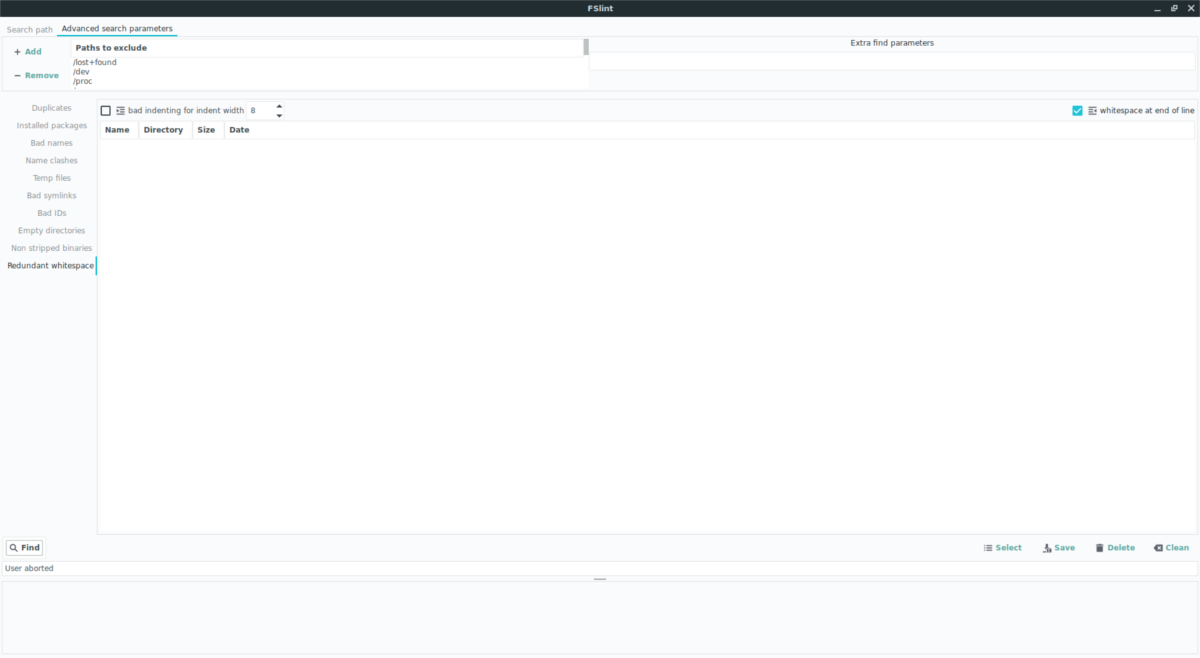
لتقصير الملفات ، ابحث عن "مساحة بيضاء زائدة" فيحدد القائمة الموجودة على الجانب ، وانقر فوق المربع بجوار "المسافة البادئة السيئة لعرض المسافة البادئة" ، وانقر فوق الزر "بحث". سيؤدي تحديد هذا الخيار إلى إخبار برنامج Fslint بمسح نظام ملفات Linux لديك للبحث عن الملفات وتحليلها. ستستغرق هذه العملية بعض الوقت ، لكن عندما تكتمل سترى قائمة بالملفات التي يراها Fslint فوضويًا.
هل تريد توفير مساحة على القرص الصلب؟ إذا كان الأمر كذلك ، فراجع قائمة الملفات التي تم إرجاعها في Fslint ، وحددها. بمجرد العثور على الملفات التي ترغب في تحسينها ، انقر فوق الزر "تنظيف".
يرجى ملاحظة أن تنظيف الأماكن البيضاء ليس كذلكمطلوب ، ويجب عليك تحديد هذا الخيار فقط إذا كنت متأكدًا من رغبتك في المتابعة. الكثير من ملفات النظام على Linux آمنة للتعديل. ومع ذلك ، ليس من الجيد أبدًا تعديل الملفات التي لا تفهمها تمامًا. للحصول على أفضل النتائج ، اقرأ دليل Fslint.













تعليقات